แก้ไขข้อผิดพลาดหน่วยความจำอ้างอิง Arma 3 ใน Windows 10
เบ็ดเตล็ด / / July 23, 2022

Arma 3 เป็นเกมยิงทหารที่มีชื่อเสียงสำหรับผู้เล่นคนเดียวและหลายคน เกมที่สมจริงอย่างยิ่งนี้มีอาวุธ 40 แบบและตัวเลือกประมาณ 20 แบบสำหรับยานพาหนะในเกม ไม่เพียงแค่นั้น แต่ Arma 3 ยังเปิดโอกาสให้ผู้เล่นสร้างสถานการณ์และแคมเปญด้วยความช่วยเหลือจากตัวแก้ไขที่ทรงพลังของเกม อย่างไรก็ตาม ท่ามกลางคุณสมบัติที่น่าทึ่งเหล่านี้ ผู้เล่นหลายคนพบข้อผิดพลาดเกี่ยวกับหน่วยความจำอ้างอิงขณะเล่นเกม หากคุณกำลังเผชิญกับปัญหาเดียวกัน คุณมาถูกที่แล้ว เรากำลังนำเสนอคำแนะนำที่สมบูรณ์แบบซึ่งจะช่วยคุณแก้ไขข้อผิดพลาดหน่วยความจำอ้างอิง Arma 3 ดังนั้นโดยไม่รอช้า เรามาเริ่มด้วยการรู้ว่าหน่วยความจำไม่สามารถอ่านข้อผิดพลาดและวิธีการที่สามารถแก้ไขได้

สารบัญ
- วิธีแก้ไขข้อผิดพลาดหน่วยความจำอ้างอิง Arma 3 ใน Windows 10
- วิธีที่ 1: วินิจฉัยความถี่ RAM
- วิธีที่ 2: ขยายไฟล์หน่วยความจำเสมือน
- วิธีที่ 3: เรียกใช้ SFC และ DISM Scan
- วิธีที่ 4: ปรับการตั้งค่าแผงควบคุม NVIDIA
- วิธีที่ 5: อัปเดตไดรเวอร์กราฟิก
- วิธีที่ 6: อัปเดต Windows OS
- วิธีที่ 7: ดำเนินการคลีนบูต
- วิธีที่ 8: ติดตั้ง Arma 3 ใหม่และลบไฟล์ที่เสียหาย
- วิธีที่ 9: คืนค่า Windows
- วิธีที่ 10: รีเซ็ต Windows
วิธีแก้ไขข้อผิดพลาดหน่วยความจำอ้างอิง Arma 3 ใน Windows 10
ปัญหาที่เกี่ยวข้องกับ RAM หรือปัญหาทางเทคนิคกับพีซี Windows ของคุณมักจะทำลาย ประสบการณ์การเล่นเกม ขณะเล่น Arma 3 อ้างอิง หน่วยความจำผิดพลาด สามารถพบได้บ่อยบนพีซี Windows ที่แตกต่างกันในรูปแบบต่างๆ โดยทั่วไป ข้อผิดพลาดจะขึ้นอยู่กับการกำหนดค่าพีซีและเกี่ยวข้องกับปัญหา RAM ข้อผิดพลาดมักเกิดขึ้นขณะดาวน์โหลดซอฟต์แวร์หรือเรียกใช้เกมเช่น Arma 3 เนื่องจากสาเหตุต่างๆ ที่อาจทำให้เกิดข้อผิดพลาดเกี่ยวกับหน่วยความจำอ้างอิงในพีซีของคุณ ให้เราพูดคุยกันสั้นๆ ด้านล่างนี้:
- อา ไฟล์เกมเสียหาย เป็นหนึ่งในสาเหตุหลักที่อยู่เบื้องหลังข้อผิดพลาดที่แสดงขึ้นบนคอมพิวเตอร์ของคุณ
- ถ้า แท่ง RAM ล้มเหลว ในระบบของคุณ ข้อผิดพลาดนี้อาจเกิดขึ้นในพีซีของคุณ
- ไฟล์เพจจิ้งไม่เพียงพอ บนพีซีของคุณอาจทำให้เกิดข้อผิดพลาดของหน่วยความจำที่อ้างอิงได้
ตอนนี้เราคุ้นเคยกับสาเหตุที่อยู่เบื้องหลังข้อผิดพลาดแล้ว ตอนนี้เราสามารถเริ่มต้นด้วยวิธีการที่สามารถช่วยคุณแก้ไขปัญหาข้อผิดพลาดหน่วยความจำอ้างอิง Arma 3
วิธีที่ 1: วินิจฉัยความถี่ RAM
ในกรณีที่ RAM ของคุณล้มเหลว อาจทำให้เกิดข้อผิดพลาดเกี่ยวกับหน่วยความจำอ้างอิง Arma 3 ดังนั้นการเรียกใช้เครื่องมือวินิจฉัยเพื่อตรวจสอบหน่วยความจำของ RAM จึงมีความสำคัญ นอกจากนี้ การตรวจสอบความถี่ของ RAM อย่างทันท่วงทีเป็นสิ่งสำคัญเพื่อให้แน่ใจว่าเกิดปัญหาแล็กในพีซีของคุณและอัปเดตด้วยความถี่ที่สูงกว่าในกรณีที่เกิดความล้มเหลว คุณสามารถดูคำแนะนำของเราได้ที่ วิธีตรวจสอบความถี่ RAM บน Windows 10 สำหรับคำอธิบายโดยละเอียดและทีละขั้นตอนของวิธีการ
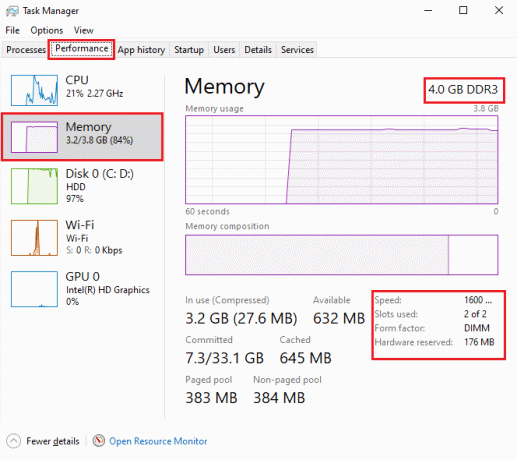
อ่านยัง: แก้ไข Cortana กินหน่วยความจำบน Windows 10
วิธีที่ 2: ขยายไฟล์หน่วยความจำเสมือน
การรัน Arma 3 อาจส่งผลเสียต่อพีซีของคุณ และอาจพบว่าเป็นการยากที่จะจัดการกับฮีพดัมพ์ที่สร้างโดยเกม ปัญหานี้สามารถแก้ไขได้โดยการขยายไฟล์หน่วยความจำเสมือนที่ช่วยควบคุมฮีพดัมพ์เหล่านี้โดย Arma 3
1. กด Windows + Rกุญแจ ร่วมกันเพื่อเปิด วิ่ง กล่องโต้ตอบ
2. พิมพ์ sysdm.spl ในช่องที่กำหนดแล้วกด เข้ากุญแจ เพื่อเปิด คุณสมบัติของระบบ หน้าต่าง.
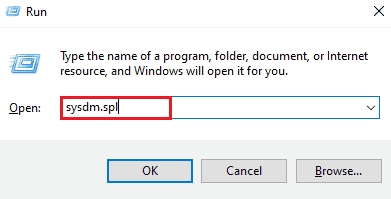
3. เปลี่ยนไปที่ ขั้นสูง แท็บและคลิกที่ การตั้งค่า… ภายใต้ ประสิทธิภาพ ส่วน.
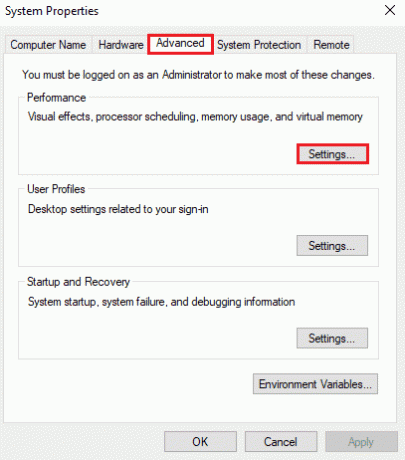
4. เลือก ขั้นสูง แท็บและคลิกที่ เปลี่ยน… ดังที่แสดงด้านล่าง

5. ยกเลิกการเลือกช่องสำหรับ จัดการขนาดไฟล์การเพจโดยอัตโนมัติสำหรับไดรฟ์ทั้งหมด.
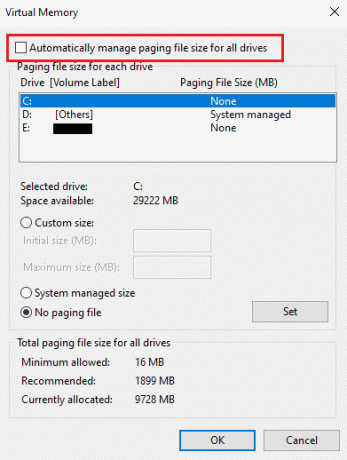
6. จากนั้นเลือก ไดรฟ์ที่ต้องการ และคลิกที่ ขนาดที่กำหนดเอง ปุ่มตัวเลือก ตั้งค่าต่อไปนี้ พารามิเตอร์ ตามคำแนะนำด้านล่าง:
- ขนาดเริ่มต้น (MB): 3500 MB
- ขนาดสูงสุด (MB): 7000 MB
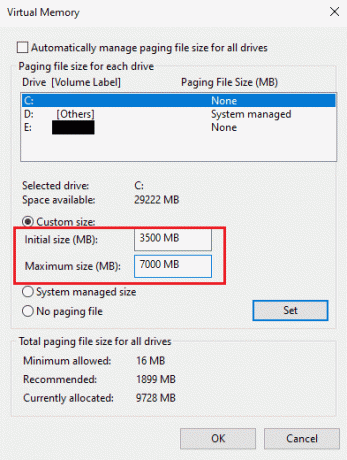
7. จากนั้นคลิกที่ ชุด เพื่อบันทึกการเปลี่ยนแปลงตามที่ไฮไลต์ไว้
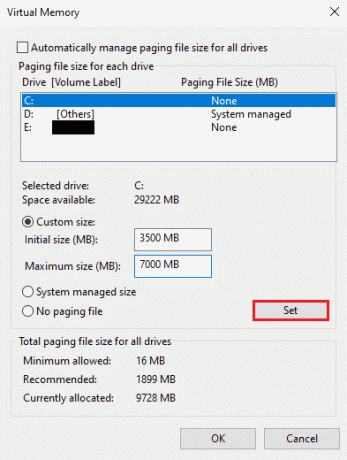
8. ในที่สุด, รีบูทพีซี และตรวจสอบว่าหน่วยความจำไม่สามารถ อ่านผิด ได้รับการแก้ไขหรือไม่
วิธีที่ 3: เรียกใช้ SFC และ DISM Scan
การเรียกใช้ SFC และ DISM จะสแกนเพื่อซ่อมแซมไฟล์ที่เสียหายจากรีจิสทรีของ Windows ในระบบของคุณ และด้วยเหตุนี้จึงช่วยแก้ไขข้อผิดพลาดหน่วยความจำอ้างอิง Arma 3 อ่านคำแนะนำของเราเกี่ยวกับ วิธีซ่อมแซมไฟล์ระบบใน Windows 10 เพื่อทราบข้อมูลเพิ่มเติมเกี่ยวกับเครื่องมือทั้งสองนี้ เมื่อการสแกนเสร็จสิ้น ให้รีสตาร์ทพีซีและตรวจสอบว่าคำแนะนำที่ 0x ปัญหาหน่วยความจำอ้างอิงได้รับการแก้ไขแล้วหรือไม่
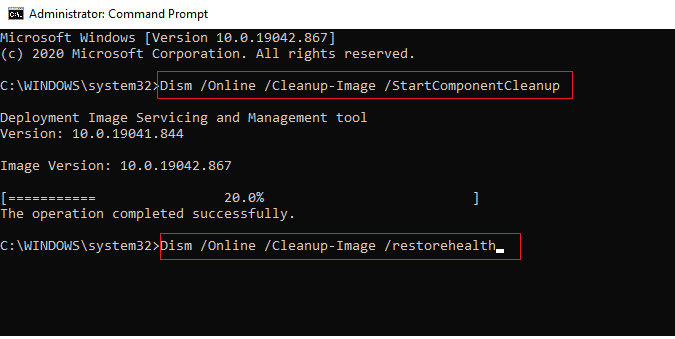
อ่านยัง: วิธีแก้ไข Chrome หน่วยความจำไม่เพียงพอ
วิธีที่ 4: ปรับการตั้งค่าแผงควบคุม NVIDIA
ในกรณีที่คุณใช้กราฟิกการ์ด NVIDIA คุณสามารถแก้ไขข้อผิดพลาดของหน่วยความจำที่อ้างอิงได้โดยปรับแต่ง แผงควบคุม การตั้งค่า. ทำตามขั้นตอนที่กล่าวถึงด้านล่างเพื่อเปลี่ยนการตั้งค่าของ NVIDIA:
บันทึก: วิธีนี้สำหรับผู้ใช้การ์ดกราฟิก NVIDIA เท่านั้น
1. กด Windows + Rกุญแจ ร่วมกันเพื่อเปิด วิ่ง กล่องโต้ตอบ
2. พิมพ์ ควบคุม ในช่องที่กำหนดแล้วกด เข้ากุญแจ เพื่อเปิด แผงควบคุม หน้าต่างการตั้งค่า
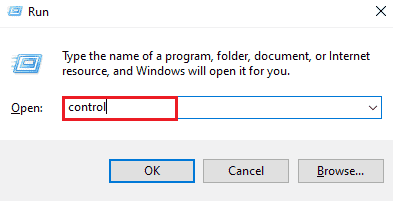
3. จากนั้นคลิกที่ แผงควบคุม NVIDIA.

4. คลิกที่ จัดการการตั้งค่า 3D.
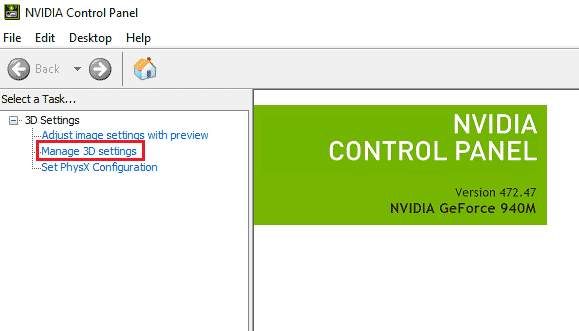
5. ใน การตั้งค่าโปรแกรม แทป เลือก โปรแกรมที่ต้องการ จาก เลือกโปรแกรมปรับแต่ง ช่องแบบเลื่อนลง
6. จากนั้นเลือก แบบบูรณาการกราฟิก ตัวเลือกจาก เลือกโปรเซสเซอร์กราฟิกที่ต้องการสำหรับโปรแกรมนี้ ช่องแบบเลื่อนลง
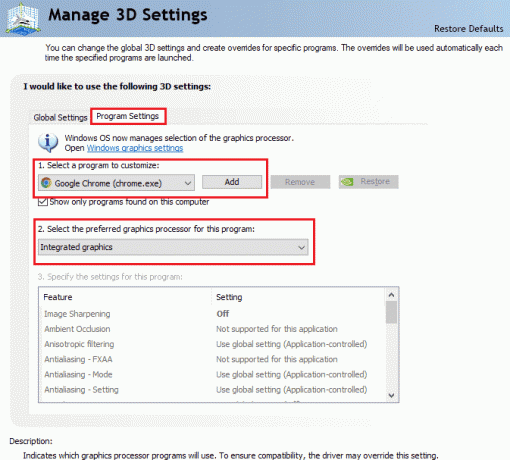
7. สุดท้ายคลิกที่ นำมาใช้ จากด้านล่างเพื่อบันทึกการเปลี่ยนแปลง
วิธีที่ 5: อัปเดตไดรเวอร์กราฟิก
ไดรเวอร์กราฟิกที่ล้าสมัยหรือไม่ถูกต้องอาจเป็นอีกสาเหตุหนึ่งที่ทำให้คำแนะนำที่ข้อผิดพลาดหน่วยความจำอ้างอิง 0x ปรากฏขึ้นบนพีซีของคุณขณะเปิดใช้ Arma 3 ดังนั้น อัปเดตไดรเวอร์กราฟิกของคุณด้วยความช่วยเหลือจากคู่มือของเราเกี่ยวกับ 4 วิธีในการอัปเดตไดรเวอร์กราฟิกใน Windows 10.

อ่านยัง: 5 วิธีในการแก้ไขข้อผิดพลาดหน่วยความจำเกม GTA 5
วิธีที่ 6: อัปเดต Windows OS
กำลังอัปเดต .ของคุณ ระบบปฏิบัติการ เป็นสิ่งสำคัญเช่นกันเมื่อต้องรัน Arma 3 โดยไม่มีหน่วยความจำ ซึ่งไม่สามารถอ่านบนระบบของคุณได้ ช่วยในการแก้ไขปัญหาไฟล์ที่เสียหายและซ่อมแซม ดังนั้น การอัปเดต Windows จึงเป็นสิ่งจำเป็น และคุณสามารถทำได้ด้วยความช่วยเหลือจากคำแนะนำของเราเกี่ยวกับ วิธีดาวน์โหลดและติดตั้งการอัปเดตล่าสุดของ Windows 10.

วิธีที่ 7: ดำเนินการคลีนบูต
แอปพลิเคชันที่ไม่จำเป็น ทำงานในพื้นหลังหรือกระบวนการของบุคคลที่สาม อาจเป็นสาเหตุของปัญหากับหน่วยความจำอ้างอิงซึ่งในที่สุดจะบล็อก Arma 3 ไม่ให้ทำงานบนพีซี การดำเนินการคลีนบูตบน Windows ช่วยในการปิดกระบวนการเหล่านี้ทั้งหมดหรือปัญหาใดๆ ที่ทำให้เกิดปัญหานี้ คุณสามารถตรวจสอบคำแนะนำของเราได้ที่ ดำเนินการคลีนบูตใน Windows 10 และใช้เช่นเดียวกันกับระบบของคุณเพื่อแก้ไขข้อผิดพลาดที่ไม่สามารถอ่านหน่วยความจำได้
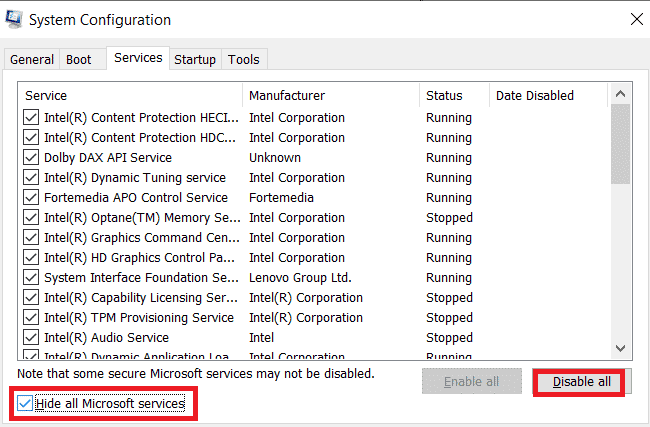
อ่านยัง: 30 สุดยอด Fallout 3 Mods สำหรับการเล่นเกมขั้นสูง
วิธีที่ 8: ติดตั้ง Arma 3 ใหม่และลบไฟล์ที่เสียหาย
ตามที่กล่าวไว้ข้างต้น ไฟล์ที่เหลือที่เสียหายอาจเป็นสาเหตุหนึ่งสำหรับคำแนะนำที่ข้อผิดพลาดหน่วยความจำอ้างอิง 0x ผู้เล่นสามารถเผชิญหน้ากับ Arma 3 ที่พังขณะเล่น ดังนั้น ทางออกที่ดีที่สุดสำหรับปัญหานี้คือการติดตั้งเกมใหม่และลบไฟล์ที่เสียหายที่มีอยู่พร้อมกับข้อมูลที่อาจส่งผลต่อการติดตั้ง
1. กด Windows + Rกุญแจ ร่วมกันเพื่อเปิด วิ่ง กล่องโต้ตอบ
2. พิมพ์ appwiz.cpl ในช่องที่กำหนดแล้วกด เข้า กุญแจ.

3. ใน โปรแกรมและคุณสมบัติ เมนูค้นหาและคลิกขวาที่ Arma 3 โปรแกรมจากรายการและคลิกที่ ถอนการติดตั้ง/เปลี่ยน จากเมนูบริบท

4. แล้วปฏิบัติตาม บนหน้าจอพร้อมท์ เพื่อสิ้นสุดกระบวนการถอนการติดตั้ง
5. ตอนนี้ให้กด ปุ่ม Windows + E ร่วมกันเพื่อเปิด File Explorer แอปพลิเคชัน.
6ก. จากนั้นไปที่ต่อไปนี้ เส้นทาง:
\Users\*ชื่อผู้ใช้ของคุณ*\Documents\Arma 3
บันทึก: ที่นี่ ชื่อผู้ใช้ของคุณ เป็นตัวอย่าง คุณสามารถแทนที่ด้วยชื่อผู้ใช้จริง
6B. นำทางไปยังต่อไปนี้ เส้นทาง หากคุณกำลังใช้ ไอน้ำ เพื่อเปิดเกม
\Program files (x86)\Steam\SteamApps\common\Arma 3
7. ตอนนี้ค้นหาและคลิกขวาที่ Arma 3 โฟลเดอร์และคลิกที่ ลบ, ตามที่ปรากฏ.

8. จากนั้นไปที่ รีสตาร์ทพีซีของคุณ.
9. ดาวน์โหลด Arma 3 เกมบนพีซีของคุณและปฏิบัติตาม คำแนะนำบนหน้าจอ เพื่อสิ้นสุดขั้นตอนการติดตั้ง

10. สุดท้าย เปิดเกมโดยใช้โปรแกรมติดตั้ง (Steam) ใน โหมดผู้ดูแลระบบ. ดูว่าวิธีนี้แก้ไขข้อผิดพลาดไม่สามารถอ่านหน่วยความจำสำหรับคุณได้หรือไม่
วิธีที่ 9: คืนค่า Windows
หากคุณต้องการเรียกใช้พีซีของคุณโดยไม่มีข้อผิดพลาดเกี่ยวกับหน่วยความจำอ้างอิงของ Arma 3 คุณสามารถเลือกกู้คืนระบบของคุณได้ คุณสามารถดำเนินการตามวิธีนี้ได้โดยไม่สูญเสียข้อมูลของคุณด้วยความช่วยเหลือของการป้องกันระบบ ซึ่งจะสร้างและบันทึกจุดคืนค่าบนคอมพิวเตอร์ของคุณ หากต้องการทราบข้อมูลเพิ่มเติม คุณสามารถตรวจสอบคำแนะนำของเราได้ที่ วิธีใช้การคืนค่าระบบใน Windows 10.
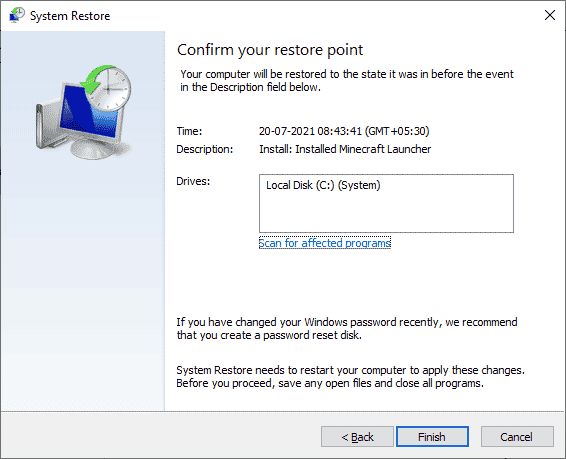
อ่านยัง: แก้ไขข้อผิดพลาดการเข้าถึงตำแหน่งหน่วยความจำไม่ถูกต้องใน Valorant
วิธีที่ 10: รีเซ็ต Windows
การรีเซ็ตพีซีที่ใช้ Windows เป็นวิธีสุดท้ายหากคุณยังคงเห็นข้อผิดพลาดในการอ่านหน่วยความจำไม่ได้ แม้ว่าจะลองใช้วิธีการทั้งหมดที่กล่าวมาข้างต้นแล้วก็ตาม วิธีนี้จะลบแอปพลิเคชันและไดรเวอร์ทั้งหมดที่ติดตั้งในไดรฟ์ระบบปฏิบัติการเริ่มต้นของคุณ ยกเว้นอันที่ติดตั้งไว้ล่วงหน้า ดังนั้นสำรองข้อมูลสำคัญทั้งหมดของคุณลงใน ไดรฟ์ภายนอก หรือ การจัดเก็บเมฆ ก่อนดำเนินการตามวิธีนี้และ สร้างจุดคืนค่าระบบ เช่นกัน. คุณสามารถรีเซ็ตพีซีและเก็บข้อมูลของคุณได้ สำหรับสิ่งนั้น โปรดดูคำแนะนำของเราเกี่ยวกับ วิธีรีเซ็ต Windows 10 โดยไม่สูญเสียข้อมูล.

คำถามที่พบบ่อย (FAQ)
ไตรมาสที่ 1 ฉันจะตรวจสอบความสมบูรณ์ของ RAM ได้อย่างไร
ตอบ คุณสามารถ ตรวจสอบ RAM ของคุณ สุขภาพด้วยการรัน Windows เครื่องมือวินิจฉัยหน่วยความจำ บนระบบของคุณ
ไตรมาสที่ 2 หน่วยความจำอ้างอิงคืออะไร?
ตอบ หน่วยความจำอ้างอิงคือ a ความจำระยะยาว ของระบบของคุณที่สร้างการอ้างอิงไปยังหน่วยความจำเพื่อให้มีแนวทางในการรับคำสั่งข้อมูล
ไตรมาสที่ 3 ทำไม RAM ถึงเสียหาย?
ตอบ แกะ ของระบบของคุณได้รับความเสียหายหากถูกถอดออกในขณะที่ระบบเปิดอยู่หรือในขณะที่เมนบอร์ดมีประจุไฟเหลืออยู่และถอด RAM ออก
ไตรมาสที่ 4 RAM สามารถซ่อมแซมได้หรือไม่?
ตอบ ใช่, RAM สามารถซ่อมแซมได้โดยช่างผู้ชำนาญที่มีความเชี่ยวชาญในการซ่อมคอมพิวเตอร์และฮาร์ดแวร์
Q5. ฉันจะแก้ไข RAM ได้อย่างไร
ตอบ คุณแก้ไข RAM ได้โดย กำลังล้างแคช, รีสตาร์ทระบบของคุณ, การอัพเดตซอฟต์แวร์ เป็นเวอร์ชันล่าสุดและ การลบส่วนขยายที่ไม่ได้ใช้.
ที่แนะนำ:
- วิธีครอบตัดภาพหน้าจอบน Mac
- นาฬิกาขัดจังหวะคืออะไร?
- แก้ไขข้อผิดพลาด Fallout New Vegas Out of Memory
- จัดการหน่วยความจำเสมือน (Pagefile) ใน Windows 10
เราหวังว่าคำแนะนำของเราจะช่วยคุณในการแก้ไข ข้อผิดพลาดหน่วยความจำอ้างอิง Arma 3. แจ้งให้เราทราบว่าวิธีใดวิธีหนึ่งที่เป็นประโยชน์มากที่สุดในการดำเนินการดังกล่าว หากคุณมีคำถามเพิ่มเติมเกี่ยวกับหัวข้อหรือข้อเสนอแนะเกี่ยวกับหัวข้ออื่น โปรดทิ้งคำถามไว้ด้านล่างในส่วนความคิดเห็น



